
Много мобилни потребителиРаботейки под операционната система Android, софтуерът на MX Player се смята за един от най-добрите, защото се характеризира с простота на интерфейса и използване, както и с висококачествени звукови и видео параметри. Но напоследък, когато се опитвам да пускам видеоклипове, получавам грешка, като казвам, че аудиоформатът AC3 не се поддържа в MX Player. Това пречи на много. Този проблем обаче може да бъде решен с един прост метод, който ще бъде разгледан допълнително. Но първо, малко фон.
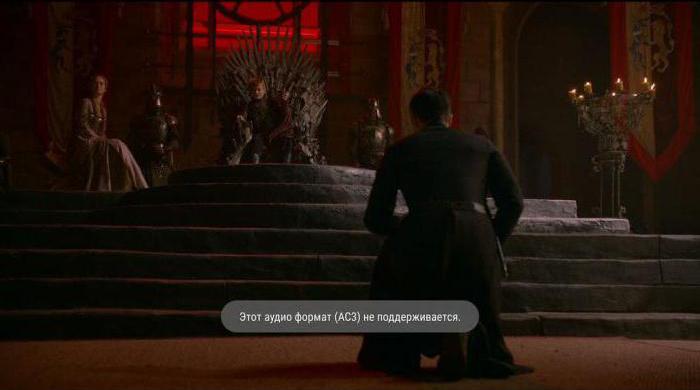
Първоначално самият играч бе позициониран катоМного удобен и лесен инструмент за възпроизвеждане на повечето известни аудио и видео формати. Въпреки това, като се започне от версия 1.7.33, по причини, които не са напълно известни, MX Player AC3 не се поддържа. В съобщението, което се издава от играча, това е изрично посочено. Понякога обаче се добавя съвет за необходимостта от използване на персонализиран кодек.
Говори се, че тази ситуация е свързаналицензиране. Очевидно разработчиците на плейъра са имали проблеми с придобиването на лицензи за кодеците AC3, Dolby, DTS и MLP. Дали това е всъщност, е неизвестно, но фактът, както се казва, остава факт. Много потребители започват да се оплакват от факта, че такъв добър играч не разбира защо са загубили подкрепата си за аудио от този формат и бързо преминават към други играчи като VLC Media Player. Но, както показва практиката, повечето от тях скоро се връщат към добрия стар MX, въпреки че вече има проблем, описан.
Тем не менее, несмотря на то что в MX Player Форматът AC3 не се поддържа, можете да поправите ситуацията в рамките на пет минути, защото плейърът има възможност да инсталира и използва персонализирани кодеци и декодери. Но първо трябва да проверите основните настройки.

Така че, AC3 MX Player не се поддържа. Какво да направя Първата стъпка е да отворите самия плейър и да влезете в менюто с настройки (бутона за опции в горния десен ъгъл).
В менюто, което се показва, изберете реда "Декодер", превъртете списъка до дъното и разгледайте елемента, посочващ персонализирания кодек.
Обычно это ARMv7 NEON (хотя может быть указан и друга опция). За MX Player са налице различни версии и няколко модификации на самия кодек. Като правило те са NEON, Tegra 2, Tegra 3 и x86. Имайте предвид, че за версиите на плейъра 1.8.6 и по-нови, всички подобни модификации на кодек са маркирани със знак "+". Ако обаче определите необходимия кодек в плейъра, ще бъде изключително трудно да направите грешка при изтеглянето.
Ясно е, че тъй като MX3 не поддържа AC3, кодекът трябва да бъде изтеглен. Най-добре е да се обърнете към чужди форуми за разработчици на XDA.

Там нужно просто найти свою модификацию декодера, и да го изтеглите, използвайте бутона на връзката Директно изтегляне (ако трябва да изтеглите кодека директно на мобилното си устройство). Моля, обърнете внимание, че файлът е под формата на ZIP архив, но не е необходимо да го разопаковате. Можете също да изтеглите на компютър и след това да го копирате на мобилно устройство на всяко място, удобно за вас.
Сега е необходимо играчът да "е видял" изтегления кодек. Въпреки че не се поддържа в MX Player AC3, самият плейър все още може да го разпознае.
Пуснете плейъра.В повечето случаи приложението ще съобщи за няколко секунди, че е намерен нов кодек. След това трябва да зададете разрешението за използване, като кликнете върху бутона "OK" в съобщението. След това ще има предупреждение за необходимостта от рестартиране на плейъра. Ние се съгласяваме и след като отново стартирате програмата (така че промените да влязат в сила), можете да отваряте любимите си видеоклипове вече с нормален звук, както първоначално е предназначен.

Но може да възникне ситуация, когатоавтоматично откриване на новия кодек няма да работи (причините не се обсъждат сега, но това също се случва) и плейърът отново ще бъде уведомен, че AC3 MX Player не се поддържа.
Не се разстройвайте.Можете да кажете на програмата къде да съхраните изтегления файл ръчно. Ако изтеглянето е извършено на компютър и едва тогава файлът е копиран на телефона или таблета, трябва да знаете точното местоположение на папката. В случай на директно изтегляне, изтегленият архив най-вероятно ще се намира в директорията за изтегляне на вътрешното устройство, освен ако пътят за папката за изтегляне не е променен от потребителя. Посочената директория в операционната система за изтегляне първоначално е зададена по подразбиране, така че не трябва да има трудности при намирането на файла. В краен случай можете просто да свържете устройството с компютър и да потърсите името на архива във всеки файлов мениджър, след което трябва да помните посочената директория за съхранение на архиви.

Сега всичко е просто: отидете на настройките, изберете раздела за персонализирани кодеци, докоснете го и след това отидете в директорията, където се намира архива, и просто изберете този файл.
Моля, имайте предвид, че малко по-долу се намираБутонът за кодек по подразбиране. Необходимо е само да възстановите първоначалните настройки, без да използвате нов конкретен кодек. По принцип е напълно непрактично да се използва, тъй като в повечето случаи звукът отново изчезва. Разбираш, че никой не се нуждае от това.
Всъщност това може да бъде завършено,ако не за един ", но". Става въпрос за изтеглянето. Изтеглянето на кодек от ненадеждни или подозрителни ресурси не струва. Препоръчително е да се обърнете специално към форумите за разработчици на XDA (там определено няма опасност). Що се отнася до останалите, както виждате, няма кой да е трудно да инсталирате кодека. В повечето случаи програмата го определя автоматично. Но дори и да не се случи подобно разпознаване, указването на ръчния път към файла също е по-лесно от всякога.

Между другото, след инсталиране на AC3, катопрактика показва, че всички проблеми, свързани с използването на DTS изчезват. По този начин, използвайки само един файл от архива, потребителят, както се казва, убива две птици с един камък.


























